Kako zadržati status Teams aktivnim / zelenim / online / dostupnim?

Saznajte kako održati status "Dostupno" u Microsoft Teamsu s jednostavnim koracima i savjetima.
Ne mrzite li samo one trenutke kada ste toliko usredotočeni na zadatak da vas čak i najmanji zvuk tjera da izgubite tok misli? Ako se lako ometate, trebali biste dati sve od sebe da blokirate sve potencijalno uznemirujuće elemente.
Na primjer, ikona Microsoft Teams koja treperi na programskoj traci znači da ste upravo dobili novu poruku. Vaš se um automatski pita tko vam je poslao tu poruku i što ta osoba želi od vas. Očito, ako vidite ikonu Teams koja cijelo vrijeme treperi narančasto, na kraju ćete izgubiti fokus.
Ako Teams treperi na vašoj programskoj traci, pokušajte urediti svoj registar. Točnije, uredite ključ ForegroundFlashCount i postavite ga na 1. Na ovaj način, ikona Teams će zasvijetliti samo jednom. Imajte na umu da postavljanje vrijednosti ForegroundFlashCount na nulu neće zaustaviti treptanje. Naprotiv, to će uzrokovati da Teams neprestano treperi na vašoj programskoj traci.
Potpuno izađite iz timova.
Upišite regedit u traku za pretraživanje sustava Windows i pokrenite aplikaciju Registry Editor.
Zatim idite na HKEY_CURRENT_USER\Control Panel\Desktop .
Dvaput kliknite na tipku ForegroundFlashCount .
Postavite njegovu vrijednost na 1. Pritisnite OK i ponovno pokrenite Teams.
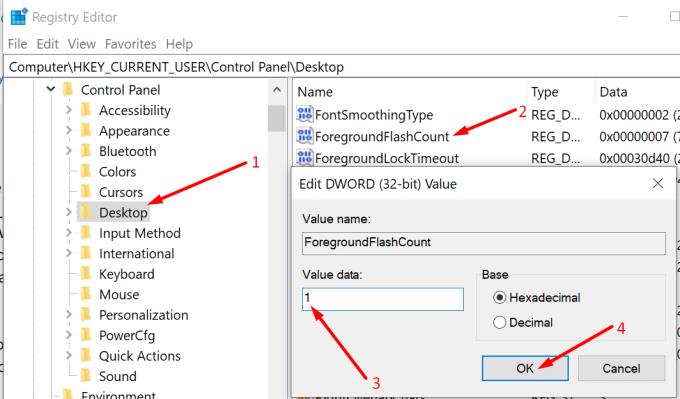
Nastavimo s filtriranjem obavijesti vašeg tima. Isključit ćemo oba obavijesti sustava, kao i obavijesti aplikacija. Učinite to kako biste blokirali nepotrebne ili suvišne obavijesti i dopustili samo one važne.
Na računalu sa sustavom Windows 10 idite na Postavke → Sustav → Obavijesti i radnje .
Zatim isključite okvir koji kaže Primajte obavijesti od aplikacija i drugih pošiljatelja . Ovo će blokirati sve obavijesti.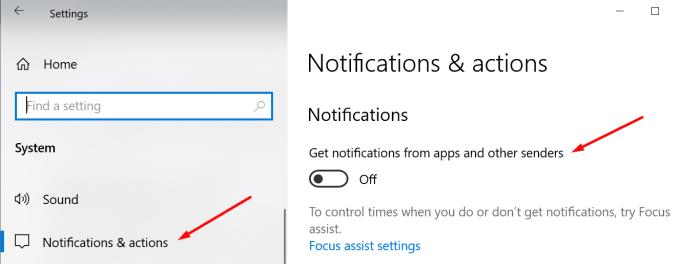
Ako želite filtrirati samo određene obavijesti, idite na Dobivanje obavijesti od ovih pošiljatelja i jednostavno isključite odgovarajuću aplikaciju.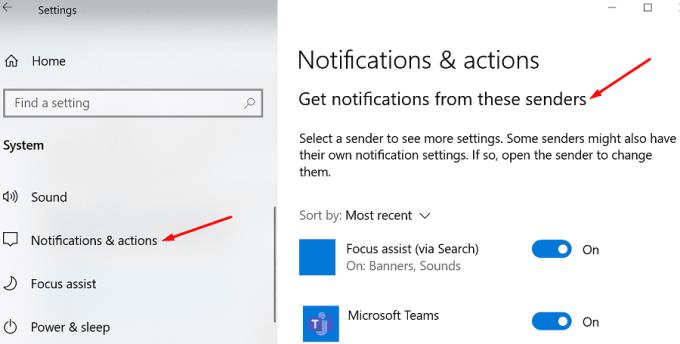
Zatim pokrenite Teams i kliknite na svoju profilnu sliku. Kliknite na Postavke .
Zatim odaberite Obavijesti i onemogućite suvišne obavijesti.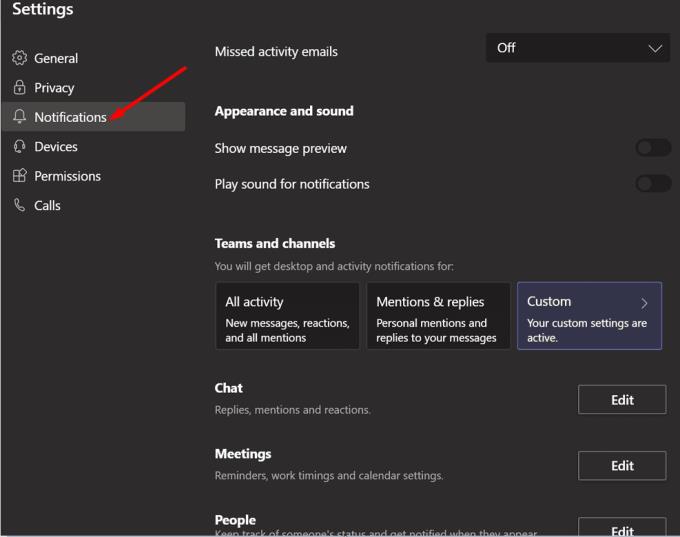
Ponovno pokrenite Teams i provjerite primate li i dalje neželjene obavijesti.
Alternativno, možete koristiti Focus Assist za postavljanje određenih doba dana kada želite blokirati obavijesti Teams.
Idite na Postavke → Sustav → Obavijesti i radnje .
Kliknite na Focus Assist .
Odaberite koje obavijesti želite primati i u koje vrijeme.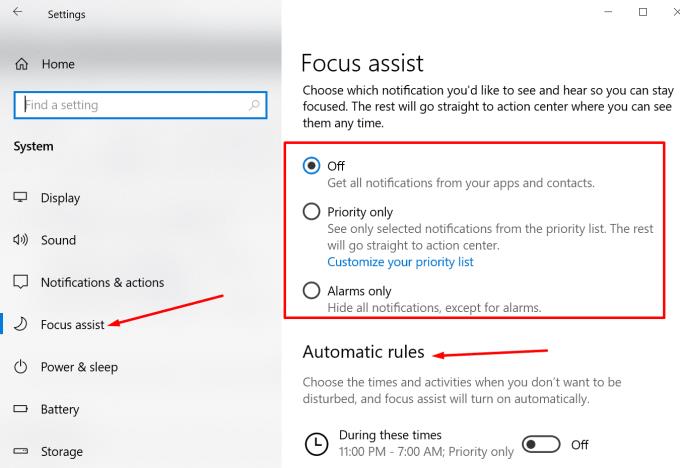
Također možete postaviti automatska pravila kako biste izbjegli uznemiravanje tijekom određenih vremena i aktivnosti.
Mnogi korisnici Teamsa smatraju da treperi ikona iznimno odvlači pažnju. Žalili su se da im stalno bljeskanje često ometa ili ometa tijek rada. Kažu da bi ikona Teams trebala promijeniti boju samo jednom kako bi znali da se nešto novo dogodilo. Ali neprestano bljeskanje izluđuje korisnike i često prekida njihov tok misli.
Neki su korisnici otišli toliko daleko da su bljeskanje nazvali „ogromnim ubojicom produktivnosti“. I ovo nikako nije pretjerivanje. Ako ste dio više grupnih razgovora, nevjerojatno je teško usredotočiti se kada Teams treperi svaki put kada netko nešto napiše.
S druge strane, ne radi ni onemogućavanje apsolutno svih vaših obavijesti. U današnjem brzom školskom ili radnom okruženju, korisnici moraju biti u toku s najnovijim vijestima ili promjenama u svom timu. Inače riskiraju da propuste važne događaje.
Tu je i Uservoice otvoren za trepćuću ikonu . Ako smatrate da je to čvrsto, možete glasati za ovaj prijedlog UserVoicea kako biste privukli Microsoftovu pozornost. Dobra vijest je da je Microsoft svjestan zahtjeva za isključivanje bljeskanja. Tvrtka je već potvrdila da tim ocjenjuje zahtjev. Prekriženi prsti!
Microsoft definitivno mora usavršiti obavijesti za Teams. To što ikona Teams neprestano treperi na programskoj traci može biti izuzetno ometajuće. Međutim, možete postaviti tipku ForegroundFlashCount na 1 kako biste smanjili frekvenciju treptanja. Ili možete onemogućiti obavijesti i provjeriti radi li to za vas.
Često vas nervira ikona Teams koja neprestano treperi na programskoj traci? Jeste li već glasali za zahtjev za isključivanje bljeskanja na web stranici Microsoft Teams UserVoice? Podijelite svoje mišljenje u komentarima ispod.
Saznajte kako održati status "Dostupno" u Microsoft Teamsu s jednostavnim koracima i savjetima.
Konfiguriranje planova poziva, provjera postavki poziva ili osiguravanje internetske veze održiva su rješenja kada pozivi Microsoft Teams ne zvone.
Da biste popravili da mikrofon Microsoft Teams ne radi, provjerite postavku privatnosti mikrofona, zatim onemogućite automatsko pokretanje Skypea i pokrenite alat za rješavanje problema sa zvukom.
Microsoft Teams jedan je od široko korištenih alata za suradnju s više od 20 milijuna aktivnih korisnika dnevno. Usluga nudi značajke poput razmjene trenutnih poruka, video i audio konferencija, datoteka...
Za organizacije s više članova tima, Microsoft Teams nudi mogućnost stvaranja zasebnih timova za svaki odjel u tvrtki, s članovima unutar svakog tima. Usluga nudi dir…
Microsoft Teams postao je jedna od vodećih aplikacija za video konferencije od početka pandemije, posebno za obrazovne ustanove i velike organizacije. Za razliku od Zooma i Googlea…
Microsoft Teams je naširoko cijenjen kao jedan od najsofisticiranijih alata za video konferencije. Tvrtka sa sjedištem u Redmondu napravila je izvrstan posao na svom internom alatu za video suradnju u roku...
Microsoft Teams izvrstan je alat koji može jednostavno pomoći više članova tima da surađuju jedni s drugima na daljinu. Sadrži razgovore, mogućnost dijeljenja datoteka, pa čak i wiki odjeljke koji mogu pomoći u ocrtavanju…
Timovi donedavno nisu imali mogućnost odgovaranja na pojedinačne tekstove. No nakon što je primio dovoljno zahtjeva, Microsoft je dodao ovu dugo očekivanu značajku. Danas ćemo vas naučiti…
Microsoft Teams je predstavio novu značajku pod nazivom Povijest. Pomaže vam da se lako krećete do svih prethodno posjećenih izbornika i zaslona u timovima tako da ne morate navigirati cijelim korisničkim sučeljem...
Ovdje je sve što trebate znati o postavljanju i upućivanju besplatnog videopoziva Microsoft Teams sa svojim prijateljem i obitelji. Razgovarat ćemo o različitim načinima stvaranja osobnog sastanka tima za…
Udaljena suradnja je naziv igre u 2020. godini, a Microsoft Teams jedna je od vodećih usluga na tržištu koja vam omogućuje komunikaciju s članovima u vašoj organizaciji i izvan...
Organizacije diljem svijeta prešle su na jedan ili drugi alat za suradnju tijekom pandemije koronavirusa. Dok su se mnoge tvrtke rezervirale za nešto tako jednostavno kao što su Zoom ili G…
Rad od kuće znači da ste u stalnom kontaktu sa svojim suradnicima, svojom organizacijom i svojim klijentima koristeći različite softvere za video konferencije. Ako to učinite, onda možda tražite…
Do sada znamo da su usluge videosuradnje tu da ostanu, a aplikacije kao što je Microsoft Teams bile su prednja strana u ponudi rješenja za udaljene konferencije s nekoliko korisnika ovisno o…
Microsoft Teams je naširoko cijenjen kao jedna od vodećih produktivnih aplikacija za video pozive/konferencije. Zahvaljujući njegovom urednom i profesionalnom pristupu, poslovno orijentirani ljudi obično plaćaju…
Microsoft Teams postao je glavna aplikacija za mnoge organizacije diljem svijeta. Na mnogo načina, Teams nije tako jednostavan za korištenje kao Zoom. Međutim, to ne bi trebalo ništa oduzeti domaćinu o…
Kako bi zadržali svoje poslovanje tijekom pandemije COVID-19, sve sposobne tvrtke prešle su na alate za daljinske konferencije. Dok se Zoom pojavio kao jasan predvodnik u segmentu, Microso…
Microsoft Teams jedan je od tri najčešće korištena alata za suradnju na jednom mjestu dostupnim na mreži jer omogućuje organizacijama i zaposlenicima međusobnu interakciju koristeći audio/video i dijele sadržaj...
Od alata za suradnju dostupnih na tržištu, Microsoft Teams jedan je od najjednostavnijih za korištenje na stolnim računalima. To je zato što je Teams čist, dobro organiziran, nudi mogućnosti integracije, šav...
Saznajte kako riješiti uobičajeni problem treptanja ekrana u Google Chrome web pregledniku.
Ako LastPass ne može povezati sa svojim poslužiteljima, očistite lokalnu predmemoriju, ažurirajte upravitelj lozinki i onemogućite svoje ekstenzije preglednika.
Pitate se kako integrirati ChatGPT u Microsoft Word? Ovaj vodič vam pokazuje točno kako to učiniti s dodatkom ChatGPT za Word u 3 jednostavna koraka.
Trebate li zakazati ponavljajuće sastanke na MS Teams s istim članovima tima? Saznajte kako postaviti ponavljajući sastanak u Teams.
Trenutno nije moguće onemogućiti anonimna pitanja u Microsoft Teams Live Događajima. Čak i registrirani korisnici mogu slati anonimna pitanja.
Prikažemo vam kako promijeniti boju označavanja za tekst i tekstualna polja u Adobe Readeru kroz ovu uputu korak po korak.
Želite onemogućiti ekran ažuriranja softvera Apple i sprečiti ga da se prikazuje na vašem Windows 11 PC-u ili Macu? Isprobajte ove metode odmah!
Ovdje pronađite detaljne upute o tome kako promijeniti niz korisničkog agenta u Appleovom Safariju za MacOS.
Vidite li često grešku Žao nam je, nismo se mogli povezati s vama na MS Teams? Pokušajte ove savjete za otklanjanje poteškoća kako biste se riješili ovog problema!
Spotify može postati dosadan ako se automatski otvara svaki put kada uključite svoje računalo. Onemogućite automatsko pokretanje pomoću ovih koraka.










![Kako onemogućiti obavijesti na Microsoftovim timovima [AIO] Kako onemogućiti obavijesti na Microsoftovim timovima [AIO]](https://blog.webtech360.com/resources8/images31/image-2249-0105182830838.png)















